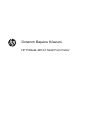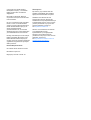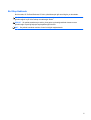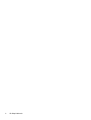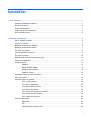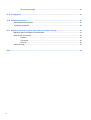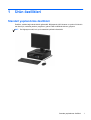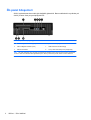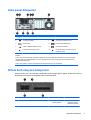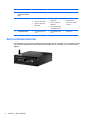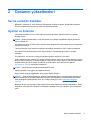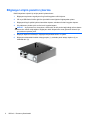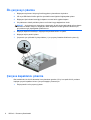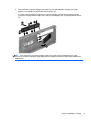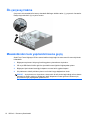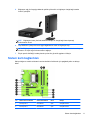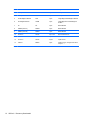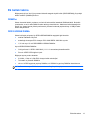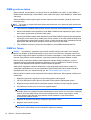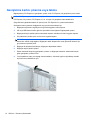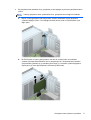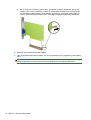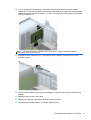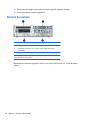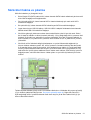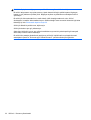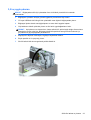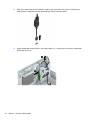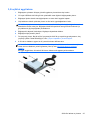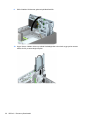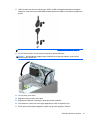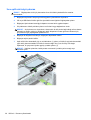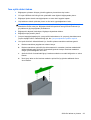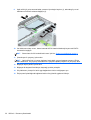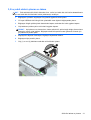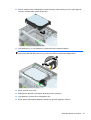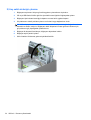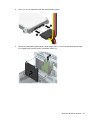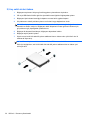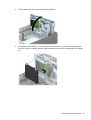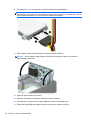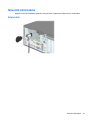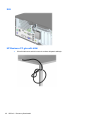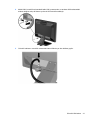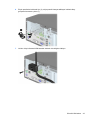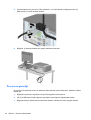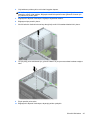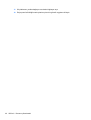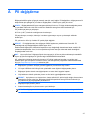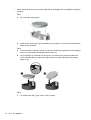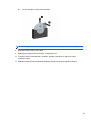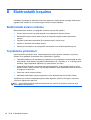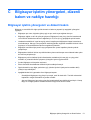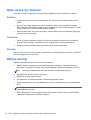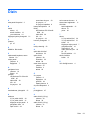Donanım Başvuru Kılavuzu
HP ProDesk 400 G1 Small Form Factor

© Copyright 2013 Hewlett-Packard
Development Company, L.P. Buradaki
bilgiler önceden haber verilmeksizin
değiştirilebilir.
Microsoft® ve Windows®, Microsoft
Corporation kuruluşunun A.B.D’de tescilli
ticari markalarıdır.
HP ürün ve servislerine ilişkin garantilerin
tamamı, bu ürün ve servislerle birlikte
verilen sınırlı garanti beyanlarında açıkça
belirtilir. Burada belirtilen hiçbir şey ek
garanti oluşturacak şekilde
yorumlanmamalıdır. HP, bu kılavuzda
olabilecek teknik veya yazım hatalarından
ya da eksikliklerden sorumlu tutulamaz.
Bu belge, telif haklarıyla korunan mülkiyet
bilgileri içermektedir. Bu belgenin hiçbir
bölümü Hewlett-Packard Company'nin
önceden yazılı onayı olmadıkça fotokopiyle
çoğaltılamaz, kopyalanamaz veya başka
dillere çevrilemez.
Donanım Başvuru Kılavuzu
HP ProDesk 400 G1 Small Form Factor
Birinci Basım: Eylül 2013
Belge parça numarası: 742424-141
Ürün Duyurusu
İşbu kılavuz, çoğu modelde ortak olan
özellikleri açıklamaktadır. Baz
ı özellikler,
bilgisayarınızda kullanılabilir olmayabilir.
Özelliklerin tümü Windows 8'in tüm
sürümlerinde bulunmaz. Windows 8'in
özelliklerinden tümüyle faydalanabilmek için
bu bilgisayardaki donanım, sürücü ve/veya
yazılımın yükseltilmesi veya ayrıca satın
alınması gerekebilir. Ayrıntılar için
bkz.
http://www.microsoft.com.
Windows 7'nin kurulabilmesi ve Windows
7'nin özelliklerinden tümüyle
faydalanabilmek için bu bilgisayardaki
donanımın ve/veya DVD sürücünün
yükseltilmesi ve/veya ayrıca satın alınması
gerekebilir. Ayrıntılar için
bkz.
http://windows.microsoft.com/en-us/
windows7/get-know-windows-7.

Bu Kitap Hakkında
Bu kılavuzda, HP ProDesk Business PC'sinin yükseltilmesiyle ilgili temel bilgiler yer almaktadır.
UYARI! Bu tarzda yazılmış metinler, talimatlara uymadığınız takdirde bedensel zarar
görebileceğinizi veya ölüme sebep olunabileceğini belirtir.
DİKKAT: Bu şekilde tasarlanmış metinler, yönergelere uyulmadığı takdirde donatının zarar
görebileceğini veya bilgi kaybıyla karşılaşabileceğinizi belirtir.
NOT: Bu şekilde hazırlanan metinler, önemli ek bilgiler sağlamaktadır.
iii

iv Bu Kitap Hakkında

İçindekiler
1 Ürün özellikleri ................................................................................................................................................ 1
Standart yapılandırma özellikleri .......................................................................................................... 1
Ön panel bileşenleri .............................................................................................................................. 2
Arka panel bileşenleri ........................................................................................................................... 3
Ortam kartı okuyucu bileşenleri ............................................................................................................ 3
Seri numarası konumu ......................................................................................................................... 4
2 Donanım yükseltmeleri ................................................................................................................................... 5
Servis verilebilir özellikler ..................................................................................................................... 5
Uyarılar ve önlemler ............................................................................................................................. 5
Bilgisayar erişim panelini çıkarma ........................................................................................................ 6
Bilgisayar erişim panelini takma ........................................................................................................... 7
Ön çerçeveyi çıkarma ........................................................................................................................... 8
Çerçeve kapaklarını çıkarma ................................................................................................................ 8
Ön çerçeveyi takma ............................................................................................................................ 10
Masaüstünden kule yapılandırmasına geçiş ...................................................................................... 10
Sistem kartı bağlantıları ...................................................................................................................... 11
Ek bellek takma .................................................................................................................................. 13
DIMM’ler ............................................................................................................................ 13
DDR3-SDRAM DIMMs ...................................................................................................... 13
DIMM yuvalarına takma ..................................................................................................... 14
DIMM’leri Takma ................................................................................................................ 14
Genişletme kart
ını çıkarma veya takma ............................................................................................. 16
Sürücü konumları ............................................................................................................................... 20
Sürücüleri takma ve çıkarma .............................................................................................................. 21
3,5 inç aygıtı çıkarma ......................................................................................................... 23
3,5 inçlik bir aygıt takma .................................................................................................... 25
İnce optik sürücüyü çıkarma .............................................................................................. 28
İnce optik sürücü takma ..................................................................................................... 29
3,5 inç sabit sürücü çıkarma ve takma .............................................................................. 31
2,5 inç sabit sürücüyü çıkarma .......................................................................................... 34
2,5 inç sabit sürücü takma ................................................................................................. 36
Güvenlik kilidi takma ........................................................................................................................... 39
Kablo kilidi .......................................................................................................................... 39
Kilit ..................................................................................................................................... 40
HP Business PC güvenlik kilidi .......................................................................................... 40
v

Ön çerçeve güvenliği ......................................................................................................... 44
Ek A Pil değiştirme .......................................................................................................................................... 47
Ek B Elektrostatik boşalma ............................................................................................................................. 50
Elektrostatik zararını önleme .............................................................................................................. 50
Topraklama yöntemleri ....................................................................................................................... 50
Ek C Bilgisayar işletim yönergeleri, düzenli bakım ve nakliye hazırlığı ..................................................... 51
Bilgisayar işletim yönergeleri ve düzenli bakım .................................................................................. 51
Optik sürücü için önlemler .................................................................................................................. 52
Kullanım ............................................................................................................................. 52
Temizleme ......................................................................................................................... 52
Güvenlik ............................................................................................................................. 52
Nakliye hazırlığı .................................................................................................................................. 52
Dizin ................................................................................................................................................................... 53
vi

1 Ürün özellikleri
Standart yapılandırma özellikleri
Özellikler, modele bağlı olarak farklılık gösterebilir. Bilgisayarda yüklü donanım ve yazılım ürünlerinin
tam listesi için, tanılama yardımcı programını (yalnızca bazı modellerde bulunur) çalıştırın.
NOT: Bu bilgisayar modeli, kule ya da masaüstü şeklinde kullanılabilir.
Standart yapılandırma özellikleri 1

Ön panel bileşenleri
Sürücü yapılandırması da modele göre değişiklik gösterebilir. Bazı modellerde bir veya birden çok
sürücü yuvasını örten çerçeve kapağı bulunur.
1 İnce Optik Sürücü (isteğe bağlı)5Kulaklık Konektörü
2 USB 2.0 Bağlantı Noktaları (siyah) 6 Çift Durumlu Güç Düğmesi
3 USB 3.0 Bağlantı Noktaları (mavi) 7 Sabit Disk Sürücüsü Etkinlik Işığı
4 Mikrofon Konektörü 8 3,5 İnç Ortam Kartı Okuyucusu (isteğe bağlı)
NOT: Güç açık olduğunda, Güç Açık Işığı normalde beyaz renklidir. Kırmızı renkli yanıp sönüyorsa, bilgisayarda
bir sorun vardır ve bir tanılama kodu görüntüleniyordur. Kodu yorumlamak için bkz. Bakım ve Servis Kılavuzu.
2 Bölüm 1 Ürün özellikleri

Arka panel bileşenleri
1 PS/2 Fare Konektörü (yeşil) 6 Güç Kablosu Konektörü
2
RJ-45 Ağ Konektörü 7 PS/2 Klavye Konektörü (mor)
3
Seri Konektör 8 DVI-D Monitör Bağlayıcıları
4
USB 2.0 Bağlantı Noktaları (siyah) 9 VGA Ekran Konektörü
5
Hat Giriş Ses Konektörü (mavi) 10 Güçlü ses aygıtları için Hat Çıkış Ses
Konektörü (yeşil)
NOT: İsteğe bağlı bir ikinci seri bağlantı noktası ve isteğe bağlı bir paralel bağlantı noktası HP’den temin
edilebilir.
Sistem kartı yuvalarından birine grafik kartı takıldığında, grafik kartındaki video konektörleri ve sistem kartındaki
tümleşik grafik aynı anda kullanılabilir. Ancak bu yapılandırmada, POST mesajları yalnızca ayrık grafik kartına
bağlı ekranda görüntülenir.
Sistem kartı grafikleri, Computer Setup'daki ayarlar değiştirilerek devre dışı bırakılabilir.
Ortam kartı okuyucu bileşenleri
Ortam kartı okuyucu, yalnızca bazı modellerde bulunan isteğe bağlı bir aygıttır. Ortam kartı okuyucu
bileşenlerini tanımlamak için aşağıdaki şekle ve tabloya bakın.
No. Yuva Ortam
1 SD/HC/XC/UHS-1
●
Secure Digital (SD)
●
Secure Digital High
Capacity (SDHC)
●
Secure Digital
Extended Capacity
Bellek Kartı (SDXC)
Arka panel bileşenleri 3

No. Yuva Ortam
2 Ortam Kartı
Okuyucusu Etkinlik
Işığı
3 MS PRO/MS PRO Duo ● Memory Stick (MS)
●
Memory Stick Select
●
Memory Stick PRO
(MS PRO)
● Memory Stick
MagicGate
●
Memory Stick Duo
(MS Duo)
● Memory Stick PRO
Duo (MS PRO Duo)
● Memory Stick
MagicGate Duo
●
Memory Stick PRO-
HG Duo
4 CompactFlash I/II ● CompactFlash Kart
Tipi 1
● CompactFlash Kart
Tipi 2
● MicroDrive
Seri numarası konumu
Her bilgisayarın dış yüzeyinde o bilgisayara ait benzersiz bir seri numarası ve ürün kimliği numarası
vardır. Yardım almak üzere müşteri hizmetlerini aradığınızda, bu numaraların yanınızda olmasını
sağlayın.
4 Bölüm 1 Ürün özellikleri

2 Donanım yükseltmeleri
Servis verilebilir özellikler
Bilgisayar, yükseltme ve servis işlemlerini kolaylaştıran özelliklere sahiptir. Bu bölümde açıklanan
kurulum yordamlarının birçoğu için hiçbir araç gerekmemektedir.
Uyarılar ve önlemler
Yükseltme yapmadan önce bu kılavuzdaki tüm geçerli talimatları, dikkat ibarelerini ve uyarıları
dikkatle okuyun.
UYARI! Elektrik çarpmasından, sıcak yüzeylerden veya ateşten kaynaklanan kişisel yaralanma
riskini azaltmak için:
Güç kablosunu duvar prizinden çekin ve dahili sistem bileşenlerine dokunmadan önce bu bileşenlerin
soğumasını bekleyin.
Telekomünikasyon veya telefon konektörlerini ağ arabirim denetleyicisi (NIC) yuvalarına takmayın.
Güç kablosunun topraklama fişini devre dışı bırakmayın. Topraklama fişi önemli bir güvenlik
özelliğidir.
Güç kablosunu, her zaman için kolay bir şekilde erişilebilen topraklı bir prize takın.
Ciddi yaralanma riskini azaltmak için Safety & Comfort Guide’ı (Güvenlik ve Destek Kılavuzu) okuyun.
Bu kılavuzda iş istasyonu, kurulumu, bilgisayar kullanıcılarının duruş, sağlık ve çalışma alışkanlıkları
açıklanmakta olup önemli elektrik ve mekanik güvenlik bilgileri verilir. Bu kılavuzu Web'de
http://www.hp.com/ergo adresinde bulabilirsiniz.
UYARI! İçeride elektrikle çalışan hareketli parçalar vardır.
Kapağı açmadan önce aygıtın güç bağlantısını kesin.
Aygıtı yeniden elektriğe bağlamadan önce kapağı kapatıp sıkıştırın.
DİKKAT: Statik elektrik, bilgisayarın elektrikle çalışan bileşenlerine veya isteğe bağlı donatılarına
hasar verebilir. Bu yordamlara başlamadan önce, bir süre topraklanmış metal nesneye dokunarak
statik elektriğinizi boşalttığınızdan emin olun. Daha fazla bilgi için, bkz.
Elektrostatik boşalma
sayfa 50.
Bilgisayar bir AC güç kaynağına bağlı olduğu sürece sistem kartına her zaman voltaj sağlanır. Dahili
bileşenlere zarar gelmesini önlemek için bilgisayarı açmadan önce güç kablosunu güç kaynağından
çekin.
Servis verilebilir özellikler 5

Bilgisayar erişim panelini çıkarma
Dahili bileşenlere erişmek için erişim panelini çıkarmalısınız.
1. Bilgisayarın açılmasını engelleyen tüm güvenlik aygıtlarını sökün/çıkarın.
2. CD veya USB flash sürücüler gibi tüm çıkarılabilir ortam öğelerini bilgisayardan çıkarın.
3. Bilgisayarı düzgün şekilde işletim sisteminden kapatın, ardından tüm harici aygıtları kapatın.
4. Güç kablosunu prizden çekin ve tüm harici aygıtları kapatın.
DİKKAT: Açılış durumu ne olursa olsun, sistem etkin bir AC prizine bağlı olduğu sürece sistem
kartına her zaman voltaj sağlanır. Bilgisayarın dahili bileşenlerine zarar gelmesini önlemek için
güç kablosunu prizden çekin.
5. Bilgisayar dayanak üzerindeyse, bilgisayarı dayanaktan kaldırın ve yatırın.
6. Bilgisayarın arkasındaki kelebek vidayı gevşetin (1), ardından paneli arkaya kaydırın (2) ve
kaldırarak alın (3).
6 Bölüm 2 Donanım yükseltmeleri

Bilgisayar erişim panelini takma
Paneli bilgisayara yerleştirin (1), ardından ileriye kaydırın (2) ve paneli yerine sabitlemek için kelebek
vidayı sıkıştırın (3).
Bilgisayar erişim panelini takma 7

Ön çerçeveyi çıkarma
1. Bilgisayarın açılmasını önleyen güvenlik aygıtlarını çıkarın/devre dışı bırakın.
2. CD veya USB flash sürücüler gibi tüm çıkarılabilir ortam öğelerini bilgisayardan çıkarın.
3. Bilgisayarı işletim sistemi aracılığıyla kapatın ve sonra harici aygıtları kapatın.
4. Güç kablosunu elektrik prizinden çıkarın ve tüm harici aygıt bağlantılarını kesin.
DİKKAT: Açılış durumu ne olursa olsun, sistem etkin bir AC prizine bağlı olduğu sürece sistem
kartında her zaman voltaj olur. Bilgisayarın dahili bileşenlerinin zarar görmesini önlemek için,
güç kablosunu güç kaynağından çıkarmalısınız.
5. Bilgisayar dayanak üzerindeyse, bilgisayarı dayanaktan kaldırın ve yatırın.
6. Bilgisayar erişim panelini çıkarın.
7. Çerçevenin yan yüzündeki üç kulpu kaldırın (1) ve çerçeveyi kasadan döndürerek çıkarın (2).
Çerçeve kapaklarını çıkarma
Bazı modellerde, bir sürücü takmadan önce çıkarılması gereken 3,5 inç ince optik sürücü yuvalarını
kaplayan çerçeve kapakları bulunur. Çerçeve kapağını çıkarmak için:
1. Erişim panelini ve ön çerçeveyi çıkarın.
8 Bölüm 2 Donanım yükseltmeleri

2. İnce optik sürücü çerçeve kapağını çıkarmak için, beş adet sabitleme tırnağını içeri doğru
bastırın (1) ve kapağı ön çerçeveden çekerek çıkarın (2).
3,5 inçlik çerçeve kapağını çıkarmak için, çerçeve kapağını yerinde tutan iki tutma tırnağını
çerçevenin sağ dış kenarına doğru itin (3) ve çerçeve kapağını geri ve sağa kaydırarak çıkarın
(4).
NOT: İnce optik sürücü çerçevesi kapağını çıkarıp ince optik sürücüyü taktıktan sonra, optik
sürücünün ön tarafını kaplayan, isteğe bağlı çerçeve kapatma parçasını (HP'den satın alabilirsiniz)
takabilirsiniz.
Çerçeve kapaklarını çıkarma 9

Ön çerçeveyi takma
Çerçevenin alt kısmındaki dört kancayı kasadaki dikdörtgen deliklere takın (1), çerçevenin üst tarafını
kasaya doğru döndürün (2) ve yerine oturtun.
Masaüstünden kule yapılandırmasına geçiş
Small Form Factor bilgisayar HP'den satın alınabilen isteğe bağlı bir tower standı ile tower biçiminde
kullanılabilir.
1. Bilgisayarın açılmasını önleyen güvenlik aygıtlarını çıkarın/devre dışı bırakın.
2. CD veya USB flash sürücüler gibi tüm çıkarılabilir ortam öğelerini bilgisayardan çıkarın.
3. Bilgisayarı işletim sistemi aracılığıyla kapatın ve sonra harici aygıtları kapatın.
4. Güç kablosunu elektrik prizinden çıkarın ve tüm harici aygıt bağlantılarını kesin.
DİKKAT: Açılış durumu ne olursa olsun, sistem etkin bir AC prizine bağlı olduğu sürece sistem
kartında her zaman voltaj olur. Bilgisayarın dahili bileşenlerinin zarar görmesini önlemek için,
güç kablosunu güç kaynağından çıkarmalısınız.
10 Bölüm 2 Donanım yükseltmeleri

5. Bilgisayarı sağ yüzü aşağıya bakacak şekilde yönlendirin ve bilgisayarı isteğe bağlı standın
üzerine yerleştirin.
NOT: Bilgisayarın kasa yönünde sabitlenmesi için, HP isteğe bağlı kasa dayanağı
kullanılmasını önerir.
6. Güç kablosunu çıkarıp tüm harici aygıt bağlantılarını kesin ve bilgisayarı açın.
NOT: Bilgisayarın çevresinde her yönde en az 10,2 santimetre (4 inç) kadar bir alanın boş
olmasını ve hiçbir engel bulunmamasını sağlayın.
7. Erişim paneli söküldüğü sırada çıkarılmış olan tüm güvenlik aygıtlarını kilitleyin.
Sistem kartı bağlantıları
Sahip olduğunuz modele ait sistem kartı konektörlerini belirlemek için aşağıdaki şekle ve tabloya
bakın.
No. Sistem Kartı Konektörü Sistem Kartı Etiketi Renk Bileşen
1 PCI Express x1 X1PCIEXP3 siyah Genişletme Kartı
2 PCI Express x1 X1PCIEXP2 siyah Genişletme Kartı
Sistem kartı bağlantıları 11

No. Sistem Kartı Konektörü Sistem Kartı Etiketi Renk Bileşen
3 PCI Express x1 X1PCIEXP1 siyah Genişletme Kartı
4 PCI Express x16 X16PCIEXP siyah Genişletme Kartı
5 Paralel Bağlantı Noktası PAR siyah İsteğe Bağlı Paralel Bağlantı Noktası
6Seri Bağlantı Noktası COMB siyah İsteğe Bağlı İkinci Paralel Bağlantı
Noktası
7Pil PİL siyah Bellek Modülü
8 DIMM3 (Kanal A) DIMM3 siyah Bellek Modülü
9 DIMM1 (Kanal B) DIMM1 siyah Bellek Modülü
10 SATA 3.0 SATA0 koyu mavi Birincil Sabit Sürücü
11 SATA 3.0 SATA1 açık mavi İkincil Sabit Sürücü
12 SATA 2.0 SATA5 beyaz Optik Sürücü
13 USB 2.0 MEDIA siyah USB 2.0 Aygıtı, örneğin Ortam Kartı
Okuyucu
12 Bölüm 2 Donanım yükseltmeleri

Ek bellek takma
Bilgisayarda çift veri hızlı (3) eş zamanlı dinamik rastgele erişimli bellek (DDR3-SDRAM) çift yerleşik
bellek modülleri (DIMM'ler) bulunur.
DIMM’ler
Sistem kartındaki bellek yuvalarına, en fazla iki adet endüstri standardı DIMM takılabilir. Bu bellek
yuvalarında, en az bir adet DIMM önceden takılmış olarak bulunur. Maksimum bellek desteği elde
etmek için, sistem kartına yüksek performanslı çift kanal modunda yapılandırılmış 16 GB'ye kadar
bellek ekleyebilirsiniz.
DDR3-SDRAM DIMMs
Sistemin düzgün çalışması için DDR3-SDRAM DIMM'ler aşağıdaki gibi olmalıdır:
● endüstri standardı 240 pimli
●
arabelleğe alınmayan ECC olmayan PC3-12800 DDR3-1600 MHz uyumlu
●
1,35 volt veya 1,5 volt DDR3/DDR3L-SDRAM DIMM'ler
Ayrıca DDR3-SDRAM DIMM'ler:
●
CAS gecikmesi 11 DDR3 1600 MHz'i (11-11-11 zamanlama) desteklemelidir
●
Zorunlu JEDEC SPD bilgilerini içerir
Bilgisayar ayrıca şunları destekler:
●
512 Mbit, 1 Gbit ve 2 Gbit ECC olmayan bellek teknolojileri
●
Tek taraflı ve çift taraflı DIMM'ler
●
x8 ve x16 DDR aygıtlarla yapılmış DIMM'lar; x4 SDRAM ile yapılmış DIMM'lar desteklenmez
NOT: Desteklenmeyen DIMM takarsanız sistem düzgün şekilde çalışmaz.
Ek bellek takma 13

DIMM yuvalarına takma
Sistem kartında, her kanalda bir yuva olmak üzere iki adet DIMM yuvası vardır. Yuvalar DIMM1 ve
DIMM3 olarak etiketlenmiştir. Soket DIMM1, bellek kanalı B'de çalışır. Soket DIMM3 ise, bellek kanalı
A'da çalışır.
Sistem, DIMM'lerin takılma şekline göre otomatik olarak tek kanal modunda, çift kanallı veya esnek
modunda çalışır.
NOT: Tek kanallı ve dengesiz çift kanallı bellek yapılandırmaları, ikinci derecede grafik performansı
ile sonuçlanacaktır.
●
Yalnızca tek bir kanaldaki DIMM yuvaları doluysa, sistem tek kanal modunda çalışır.
●
Kanal A'daki DIMM'in bellek kapasitesi, Kanal B'deki DIMM'in bellek kapasitesine eşitse, sistem
daha yüksek performanslı çift kanallı modda çalışır.
●
Kanal A'daki DIMM'in toplam bellek kapasitesi, Kanal B'deki DIMM'in toplam bellek kapasitesine
eşit değilse, sistem esnek (flex) modda çalışır. Esnek modda, en az bellek miktarına sahip kanal,
çift kanala atanan toplam bellek miktarını açıklar ve kalanı tek kanala atanır. Kanallardan birinde
diğerlerinden daha fazla bellek olacaksa, büyük olanı Kanal A’ya atanmalıdır.
●
Tüm modlarda, maksimum çalışma hızı sistemdeki en yavaş DIMM tarafından belirlenir.
DIMM’leri Takma
DİKKAT: Güç kablosunu çıkardıktan sonra, bellek modülleri ekleyip çıkarmadan önce elektriğin
gitmesi için yaklaşık 30 saniye beklemelisiniz. Açılış durumu ne olursa olsun, bilgisayar etkin bir AC
prizine bağlı olduğu sürece bellek modüllerine her zaman voltaj sağlanır. Voltaj varken bellek modülü
eklemek veya çıkarmak, bellek modüllerine veya sistem kartına onarılamayan hasarlar verebilir.
Bellek modülü yuvaları altın kaplama metal bağlantılara sahiptir. Belleği yükseltirken, uyumsuz
metallerin birbiriyle temasından kaynaklanan paslanmayı ve/veya oksidasyonu önlemek için altın
kaplama metal bağlantılara sahip bellek modülleri kullanmak gereklidir.
Statik elektrik bilgisayarın elektronik bileşenlerine veya isteğe bağlı kartlara hasar verebilir. Bu
yordamlara başlamadan önce, bir süre topraklanmış metal nesneye dokunarak statik elektriğinizi
boşalttığınızdan emin olun. Daha fazla bilgi için, bkz.
Elektrostatik boşalma sayfa 50.
Bellek modülünü tutarken temas noktalarına dokunmamaya dikkat edin. Böyle yaparak modüle zarar
verebilirsiniz.
1. Bilgisayarın açılmasını engelleyen tüm güvenlik aygıtlarını sökün/çıkarın.
2. CD veya USB flash sürücüler gibi tüm çıkarılabilir ortam öğelerini bilgisayardan çıkarın.
3. Bilgisayarı düzgün şekilde işletim sisteminden kapatın, ardından tüm harici aygıtları kapatın.
4. Güç kablosunu prizden çekin ve tüm harici aygıtları kapatın.
DİKKAT: Güç kablosunu çıkardıktan sonra, bellek modülleri ekleyip çıkarmadan önce
elektriğin gitmesi için yaklaşık 30 saniye beklemelisiniz. Açılış durumu ne olursa olsun, bilgisayar
etkin bir AC prizine bağlı olduğu sürece bellek modüllerine her zaman voltaj sağlanır. Voltaj
varken bellek modülü eklemek veya çıkarmak, bellek modüllerine veya sistem kartına
onarılamayan hasarlar verebilir.
5. Bilgisayar bir dayanak üzerindeyse, bilgisayarı dayanaktan kaldırın.
6. Bilgisayar erişim panelini çıkarın.
UYARI! Sıcak yüzeylerden kaynaklanan kişisel yaralanma riskini azaltmak için dahili sistem
bileşenlerine dokunmadan önce bu bileşenlerin soğumasını bekleyin.
14 Bölüm 2 Donanım yükseltmeleri
Sayfa yükleniyor...
Sayfa yükleniyor...
Sayfa yükleniyor...
Sayfa yükleniyor...
Sayfa yükleniyor...
Sayfa yükleniyor...
Sayfa yükleniyor...
Sayfa yükleniyor...
Sayfa yükleniyor...
Sayfa yükleniyor...
Sayfa yükleniyor...
Sayfa yükleniyor...
Sayfa yükleniyor...
Sayfa yükleniyor...
Sayfa yükleniyor...
Sayfa yükleniyor...
Sayfa yükleniyor...
Sayfa yükleniyor...
Sayfa yükleniyor...
Sayfa yükleniyor...
Sayfa yükleniyor...
Sayfa yükleniyor...
Sayfa yükleniyor...
Sayfa yükleniyor...
Sayfa yükleniyor...
Sayfa yükleniyor...
Sayfa yükleniyor...
Sayfa yükleniyor...
Sayfa yükleniyor...
Sayfa yükleniyor...
Sayfa yükleniyor...
Sayfa yükleniyor...
Sayfa yükleniyor...
Sayfa yükleniyor...
Sayfa yükleniyor...
Sayfa yükleniyor...
Sayfa yükleniyor...
Sayfa yükleniyor...
Sayfa yükleniyor...
-
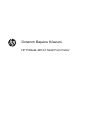 1
1
-
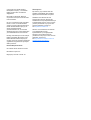 2
2
-
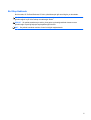 3
3
-
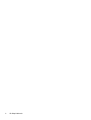 4
4
-
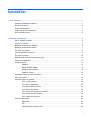 5
5
-
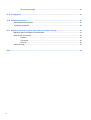 6
6
-
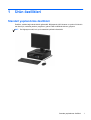 7
7
-
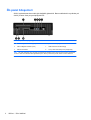 8
8
-
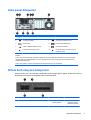 9
9
-
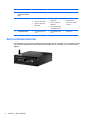 10
10
-
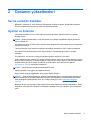 11
11
-
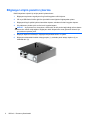 12
12
-
 13
13
-
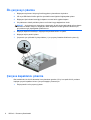 14
14
-
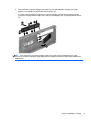 15
15
-
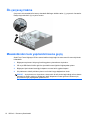 16
16
-
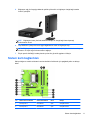 17
17
-
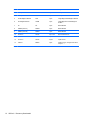 18
18
-
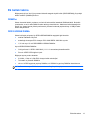 19
19
-
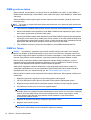 20
20
-
 21
21
-
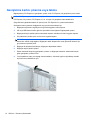 22
22
-
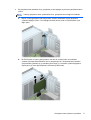 23
23
-
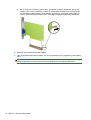 24
24
-
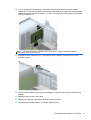 25
25
-
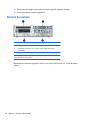 26
26
-
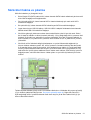 27
27
-
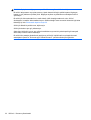 28
28
-
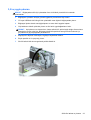 29
29
-
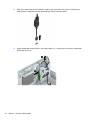 30
30
-
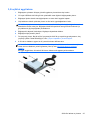 31
31
-
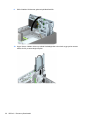 32
32
-
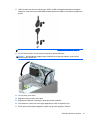 33
33
-
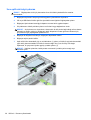 34
34
-
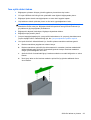 35
35
-
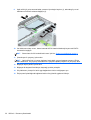 36
36
-
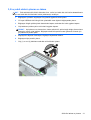 37
37
-
 38
38
-
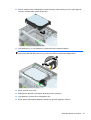 39
39
-
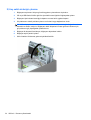 40
40
-
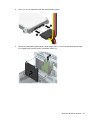 41
41
-
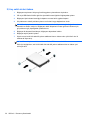 42
42
-
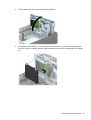 43
43
-
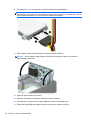 44
44
-
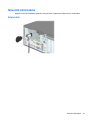 45
45
-
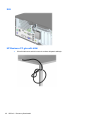 46
46
-
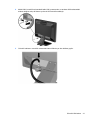 47
47
-
 48
48
-
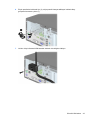 49
49
-
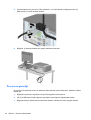 50
50
-
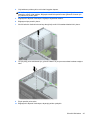 51
51
-
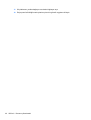 52
52
-
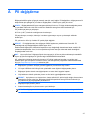 53
53
-
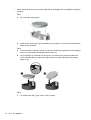 54
54
-
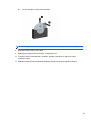 55
55
-
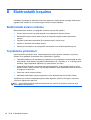 56
56
-
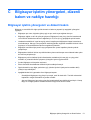 57
57
-
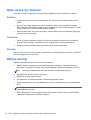 58
58
-
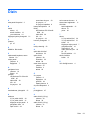 59
59
HP ProDesk 400 G1 Base Small Form Factor PC Başvuru Kılavuzu
- Tip
- Başvuru Kılavuzu
- Bu kılavuz aynı zamanda aşağıdakiler için de uygundur:
İlgili makaleler
-
HP Compaq 4000 Pro Small Form Factor PC Başvuru Kılavuzu
-
HP Compaq Pro 4300 Small Form Factor PC Başvuru Kılavuzu
-
HP ProDesk 400 G2 Base Model Microtower PC Başvuru Kılavuzu
-
HP ProDesk 400 G2.5 Small Form Factor PC (ENERGY STAR) Başvuru Kılavuzu
-
HP ProDesk 400 G4 Small Form Factor PC (ENERGY STAR) Başvuru Kılavuzu
-
HP ProDesk 400 G4 Microtower PC (ENERGY STAR) Başvuru Kılavuzu
-
HP EliteDesk 705 G2 Small Form Factor PC Başvuru Kılavuzu
-
HP EliteDesk 800 G1 Small Form Factor PC Başvuru Kılavuzu
-
HP Compaq Elite 8300 Small Form Factor PC Başvuru Kılavuzu
-
HP ProDesk 680 G1 Tower PC Başvuru Kılavuzu